教学计划表制定的步骤
-教师版
一、适用对象:信息学院授专业实验课的全体教师
二、适用平台:实验室管理平台
地址:http://lab.chzu.edu.cn/LMS/Default.aspx
三、详细步骤:
3.1.登陆平台,使用工号登录,首界面如下图1所示:
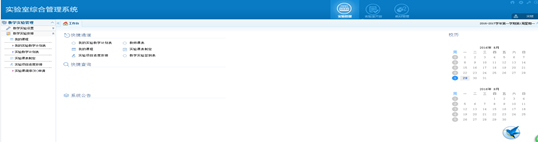
图1 实验室管理系统首页面
3.2.进入我的实验教学计划表,具体位置在工作台的快捷通道中如下图2,进入后界面如图3所示:
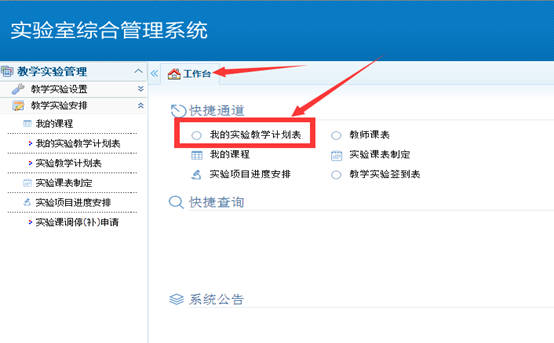
图2 点击“我的实验教学计划表”

图3 进入“实验教学计划表”
3.3.教师添加实验计划,如下图4所示,点击添加按钮,进入图5页面,再点击“下一步”,进入图6页面填写教学计划表:

图4 点击“添加”按钮

图5 点击“下一步”按钮

图6 教学计划表---需填写的详细信息
3.4.教学计划表填写栏目详细说明:
3.4.1.课程名称:
可手动输入或下拉选择,如下图7:
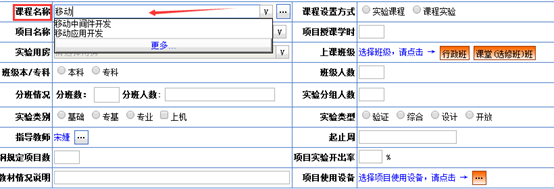
图7 课程名称
3.4.2.项目名称:
(1)若项目名称存在,可手动输入或下拉选择,如下图8所示,若不在显示范围内,可点击图中“更多”按钮进入图9进行查找:

图8 项目名称
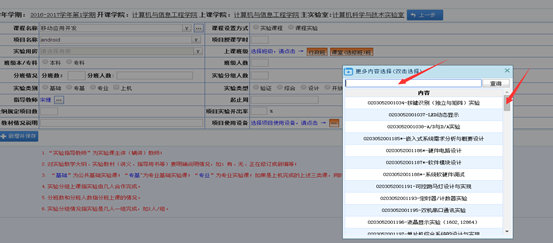
图9 查询全部已存在项目
(2)若项目名称不存在,则直接在输入框输入项目名称即可,如下图10:

图10 手动输入不存在的项目名称
(注意:
1.课程实验是指本课程的实验;实验课程是指单独的独立设课的实验
2.分班是指总的实验人数分成几个班,分组是做几人一组完成实验项目,计算机学院的分组:比如网络组网实验需要多人一组;软件工程实验一人一台设备完成实验是一人一组
)
3.4.3.实验用房:
教师根据各自课表,选择上课机房,如下图11所示“:
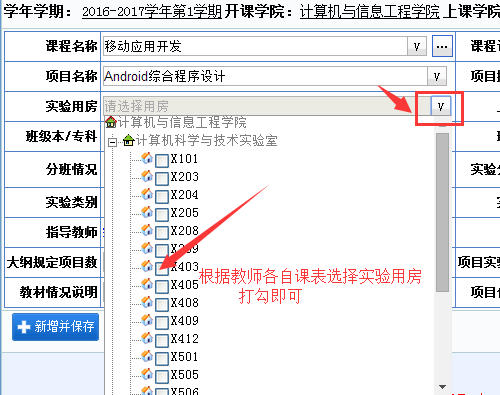
图11 选择实验用房
3.4.4.班级本/专科情况:选择任课班级性质,均选择本科。
3.4.5.上课班级及分班情况。
该选项需要先确定上课班级,再填写分组数,如下图12-14所示:
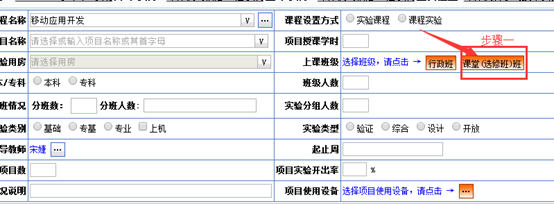
图12 选择班级-1

图13 选择班级-2
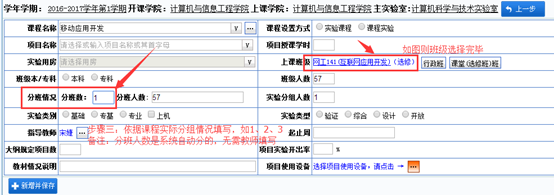
图14 设置分班数
3.4.6.实验类别:根据课程性质勾选,分别对应:公共基础课,专业基础课,专业选修课,上机课四大类。
3.4.7.大纲规定项目数:填写本课程实验课总共的项目数如5。
教材情况说明:自编实验指导书或者教材实验指导书。
备注:若总项目数为5,那老师需要添加5次我的教学计划项目,下图15中的数据在该课程的5次教学计划项目中一致,无需修改。
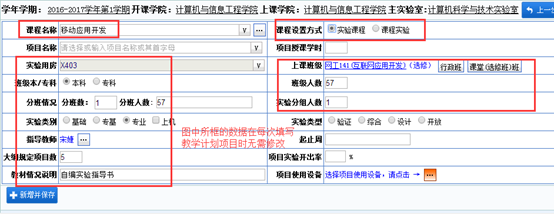
图15 同门课程多个教学计划表中无需修改的部分
3.4.8.项目授课学时,实验类型等余下需要填写的信息如下图16所示(起始周和项目开出情况可以每次不改):
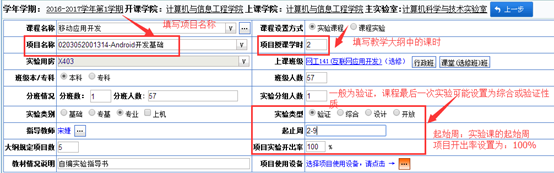
图16 每个教学计划中需要修改的地方
3.4.9.最后,保存即可完成第一次的教学计划项目。随之,点击添加即可填写第二次教学计划项目,完成五次即可,如图17-19所示:

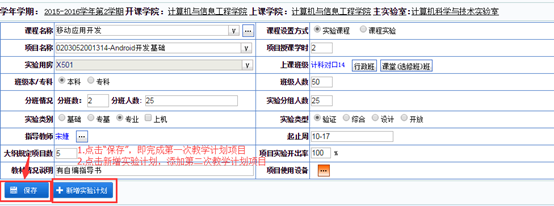
图17 保存已填写的教学计划项目
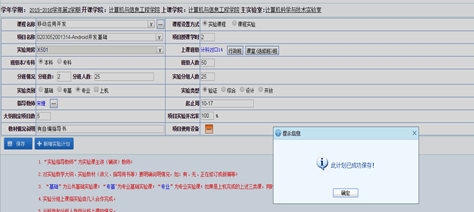
图18 点击“确定”
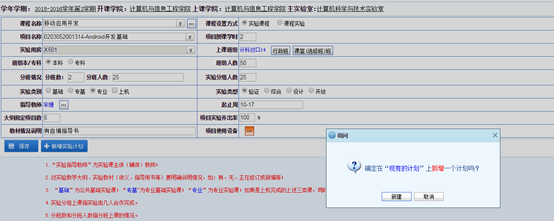
图19 点击“新建”即可,数据不会丢失
3.4.10完成全部实验项目录入之后,讲进入实验项目列表页:
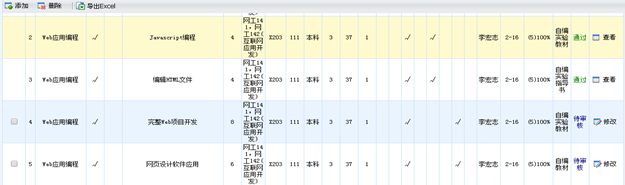
图20 点击“新建”即可,数据不会丢失
系主任审核教学计划表
4.1系主任登录系统后进入管理界面(选择实验教学计划表):
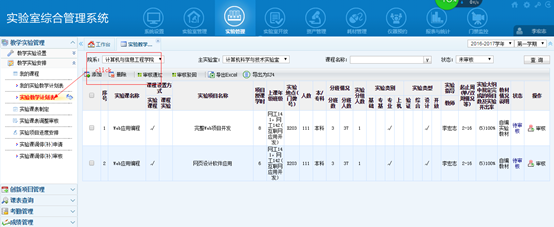
图21 教学计划表审核界面
4.2 系主任审核项目
4.2.1 系主任审核教学计划表(单个审核)
步骤一:单击表格中的审核
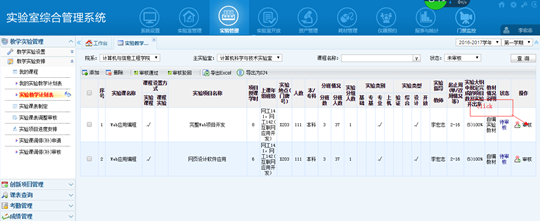
图22 教学计划表审核界面
步骤二:进入审核项目详细页审查项目的详细内容:
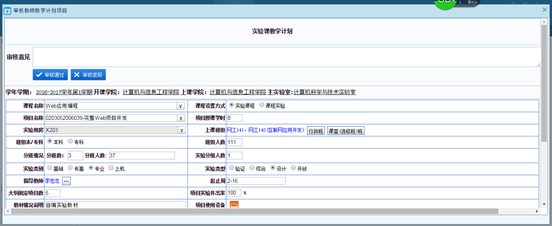
图23 教学计划表审核界面
步骤三:选择审核通过或者驳回
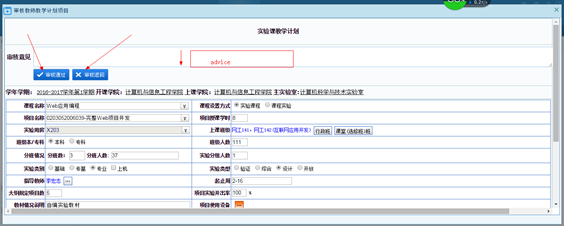
图24 审核界面
4.2.2 系主任批量审核或驳回
步骤一:勾选待审核项
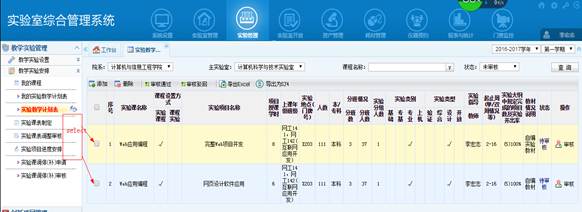
图25 批量化审核界面
步骤二:审核通过或者驳回
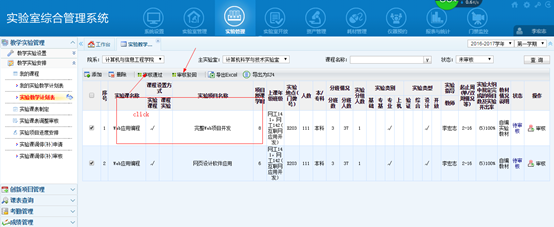
图26 批量化审核界面
终审人:李宏志